obsah
- 1 Aké sú vlastnosti počítača?
- 2 Prečo poznáte vlastnosti
- 3 Ako zistiť nastavenia počítača
- 3.1 Štandardné nástroje systému Windows
- 3.2 Programy a aplikácie tretích strán
- 4 záver
Aké sú vlastnosti počítača?
Takže, drahí čitatelia, skôr ako poznáte vlastnosti vášho počítača, môžete sa naučiť trochu o parametroch samotného počítača. Patria sem napríklad pamäť počítača, nainštalovaný procesor, grafická karta, základná doska a ďalšie komponenty. Môžete napríklad počuť niekoho, kto hovorí: Mám 64-bitovú verziu operačného systému. A v tej chvíli človek nemohol pomôcť premýšľať: čo stojí za to?
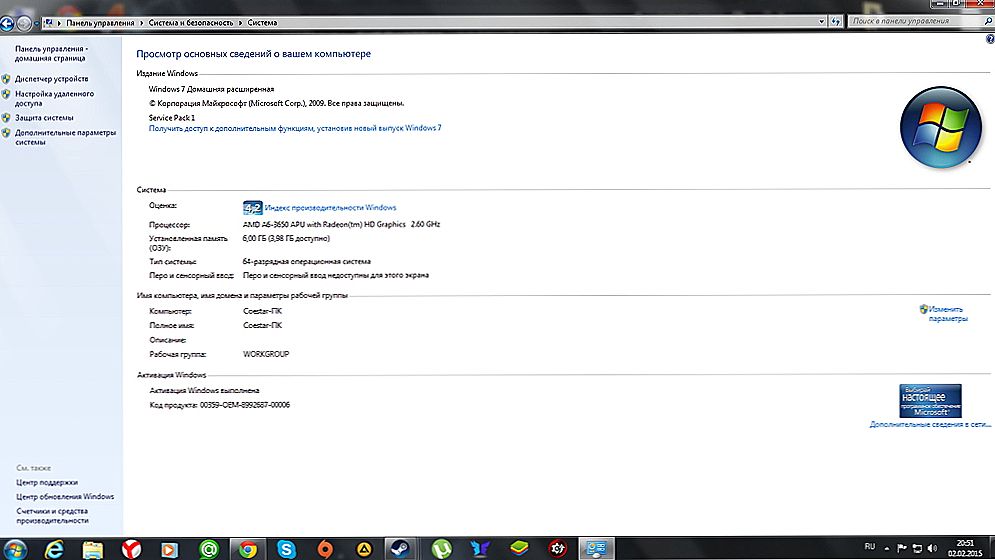
Zobrazenie vlastností vášho počítača je pomerne jednoduché. To je možné vykonať aj so štandardnými nástrojmi.
Existuje veľa príkladov. A aj keď ste pred týmto prípadom nevedeli, aké parametre má počítač alebo laptop, potom po chvíli budete vedieť oveľa viac ako predtým. No, moji priatelia, poďme za nové vedomosti!
Prečo poznáte vlastnosti
- Môžete jednoducho potrebovať informácie o kompatibilite počítača s akýmkoľvek programom alebo hrou.Stáva sa, že človek nevedomky kúpi licenčný softvér alebo ho stiahne z internetu a jednoducho sa nespustí kvôli tomu, že nastavenia počítača nespĺňajú minimálne systémové požiadavky.
- Ak dôjde k rozbitiu niektorého komponentu, môže byť potrebné ho vymeniť. V takomto prípade sa môžu vyžadovať aj informácie o poškodenom objekte, ako aj o iných zariadeniach, ktoré zabezpečujú stabilnú prevádzku počítača.
- Niektorí používatelia môžu potrebovať vedieť, aká je teplota procesora alebo pevného disku. Vo väčšej miere sa to týka používateľov notebookov a netbookov, keď prehriatie môže byť nielen škodlivé, ale tiež jednoducho narušuje pohodlnú prácu so zariadením.
- Ak sa chystáte predať svoj počítač alebo laptop na akúkoľvek obchodnú platformu (najčastejšie na internete), nebude vám to zraniť, aby ste skontrolovali vlastnosti vášho verného "priateľa".
- A, samozrejme, môže obsahovať v tomto zozname najjednoduchší záujem používateľa dozvedieť sa viac. A prečo nie? Tieto informácie nebudú nikdy nadbytočné, ale môžu byť užitočné v najnepriaznivejšom čase.Pozrime sa teda, aké sú vaše vlastnosti.

Ako zistiť nastavenia počítača
Štandardné nástroje systému Windows
Parametre počítača môžete vidieť pomocou štandardných nástrojov poskytovaných operačným systémom Windows konečnému používateľovi. Ak to chcete urobiť, nemusíte sa ani pripojiť k internetu. Potrebujete len najmenšiu trpezlivosť a pozornosť. Zvážte niekoľko možností na zobrazenie informácií, ktoré vás zaujímajú:
- Prejdite do priečinka "Tento počítač" pomocou zástupcu na pracovnej ploche alebo programu "Explorer". Kliknite pravým tlačidlom na ľubovoľné miesto v prázdnej bielej oblasti a v zobrazenej ponuke vyberte možnosť "Vlastnosti". Zobrazí sa okno parametrov počítača s odhadom účinnosti systému Windows, názvom procesora s jeho technickými charakteristikami, inštalovanou pamäťou RAM a typom kapacity systému.
- Ak to nestačí, kliknite na "Správca zariadení" v tom istom okne v ľavej tabuľke. Týmto spôsobom dostanete zoznam všetkých zariadení nainštalovaných v počítači s ich názvom, verziou ovládača a dostupnosťou dostupných aktualizácií.Okamžite uvidíte, či niektoré z týchto zariadení nie je v poriadku alebo má problém (pomocou ikony špeciálneho výberu). Môžete sa pozrieť, napríklad, aký typ grafickej karty je nainštalovaný vo vašom počítači, a potom vyhľadajte jeho plné parametre a údaje na internete.
- Úplné informácie o systéme môžete získať pomocou určitého príkazu. Prejdite do ponuky "Štart", do vyhľadávacieho poľa zadajte slovo "Spustiť" a otvorte nástroj s rovnakým názvom. Na zadanom mieste napíšte msinfo32 a kliknite na tlačidlo Enter. Okamžite predtým, než otvoríte okno s kompletnou informáciou o systéme: tu uvidíte názov operačného systému počítača, nainštalovaný procesor, verziu systému BIOS a oveľa viac.
Programy a aplikácie tretích strán
Ak chcete zistiť niektoré parametre a vlastnosti osobného počítača, môžete použiť softvér tretej strany. Štandardné nástroje systému Windows napríklad nemusia poskytovať používateľovi spoľahlivé informácie o teplote jeho procesora. V tomto prípade väčšina ľudí a uchýliť sa k pomoci nástrojov od iných vývojárov.
- Najobľúbenejším nástrojom je nástroj Speccy.Môžete si ho bezplatne stiahnuť a nainštalovať na svojom počítači alebo notebooku na oficiálnej webovej stránke. V arzenáli Speccy je nielen nevyčísliteľný počet podporovaných produktov, ale aj jeho dostupnosť, ako aj podpora ruského jazyka. Nepochybne sa vám bude páčiť a bude veľmi užitočné. Upozorňujeme, že vývojár vás upozorní nielen na program, ktorý musíte nainštalovať na svojom zariadení, ale aj na prenosnú verziu, ktorú nemusíte inštalovať na konečný produkt, ale jednoducho ho spustite.
- HWInfo, rovnako ako predchádzajúci príklad, je k dispozícii vo voľnom a bezplatnom prístupe pre všetkých používateľov na oficiálnych stránkach. Nenechajte sa zamieňať nízkou váhou programu: je dosť silný a poskytuje používateľom veľa informácií. Bohužiaľ tu nie je žiadny ruský jazyk, ale ak vás neobťažuje, potom sa spoločnosť HWInfo stane vaším spoľahlivým spoločníkom pri rozhodovaní o vašej otázke o vlastnostiach počítača alebo prenosného počítača. Zaujímavosťou tohto nástroja je, že môžete aktualizovať ovládač bez akýchkoľvek problémov: aplikácia poskytuje odkaz na oficiálnu webovú stránku výrobcu s najnovšími verziami potrebných ovládačov pre každé zariadenie.
- AIDA64 je pomerne zaujímavý shareware program. Čo to znamená? Používateľ si môže bezplatne stiahnuť a nainštalovať nástroj, používať ho zadarmo po dobu 30 dní. Avšak potom budete musieť kúpiť licenciu na pokračovanie v používaní. Stojí za zmienku, že ak dlhú dobu nepotrebujete funkcie programu, môžete sa obmedziť na skúšobnú dobu, ktorá vôbec neznižuje žiadnu aplikáciu. Tu je používateľovi poskytnuté obrovské množstvo informácií: základná doska, server, zariadenie, konfigurácia hardvéru, sieť, operačný systém. Ak napríklad prejdete na kartu základnej dosky a na položku CPU, uvidíte vlastnosti procesora, jeho fyzické informácie, údaje o výrobcovi a produkte a oveľa viac. Všeobecne platí, že tam je miesto, kde sa potulovať.

záver
Drahí priatelia, dnes sme diskutovali o dôležitej otázke, ako zistiť a zistiť vlastnosti vášho počítača alebo prenosného počítača. Ak to chcete urobiť, môžete použiť štandardné nástroje operačného systému Windows alebo použiť nástroje tretích strán,ktoré môžu poskytnúť aj ďalšie informácie (teplota procesora, odkazy na prevzatie nových verzií ovládačov hardvéru atď.). Aké sú najobľúbenejšie a najpoužívanejšie programy, ktoré sme dnes preskúmali?
- Speccy
- hwinfo
- AIDA64
Upozorňujeme, že produkty sú v podstate rovnaké, s výnimkou niektorých parametrov. Preto by ste si mali vybrať ten, ktorý vám vyhovuje a bude sa vám páčiť viac. Dúfame, že ste mohli skontrolovať parametre počítača a nezáleží na tom, na aké účely. V komentároch, ktoré zdieľame, čo je nové dnes, ste sa dozvedeli o vašom zariadení, o vašom "priateľovi", ktorý vám často pomáha v elektronických záležitostiach.












